Kako onemogućiti FLoC u Google Chromeu
Evo kako možete onemogućiti FLoC u Google Chromeu. FLoC je nova inicijativa Googlea za zamjenu tradicionalnih kolačića tehnologijama koje manje zadiru u privatnost koje u isto vrijeme omogućuju oglašivačima da daju relevantne oglase. Ukratko, umjesto praćenja pojedinačnih korisnika, FLoC generira grupe ljudi sa zajedničkim interesima. Na papiru ideja zvuči dobro, ali u stvarnosti, FLoC se već suočio s jakim kritikama i protivljenjem mnogih različitih tvrtki i programera. Brave, Vivaldi i Firefox programeri nedavno najavio njihovu odluku da ne usvoje FLoC zbog zabrinutosti za privatnost.
Oglas
Trenutno FLoC tehnologija radi u Google Chromeu za ograničeni skup korisnika i samo u nekoliko zemalja. Ako ste zabrinuti zbog FLoC-a, ali ne možete prijeći s Chromea na drugi preglednik, najnoviji Canary ažuriranje omogućuje vam da onemogućite FLoC u Google Chromeu. Evo kako to učiniti. U trenutku pisanja ovog teksta trebali biste koristiti Chrome verzija 93.0.4528.0 ili novija.
Onemogućite FLoC u Google Chromeu
- Otvorite preglednik Chrome.
- Upišite ili kopirajte i zalijepite
chrome://flags/#privacy-sandbox-settings-2u adresnu traku.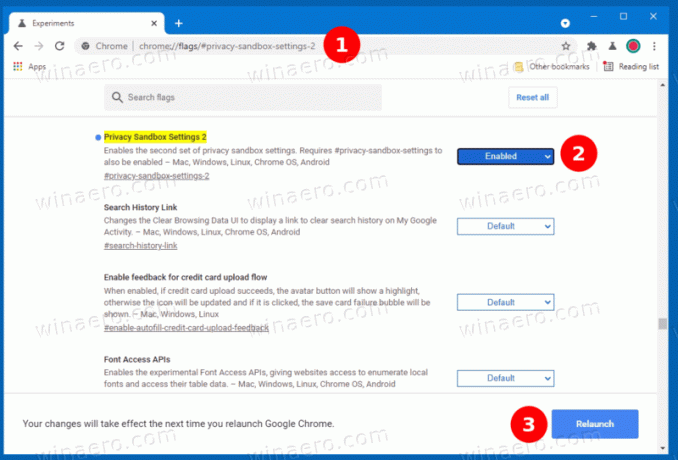
- Pored Postavke sigurnosnog okruženja za privatnost 2 unos, odaberite Omogućeno s padajućeg izbornika.
- Ponovno pokrenite preglednik.
- Sada, uđi
chrome://settings/privacySandboxu adresnu traku. - Onemogućite Probni testovi u sigurnosnom okruženju i FLoC opcije.
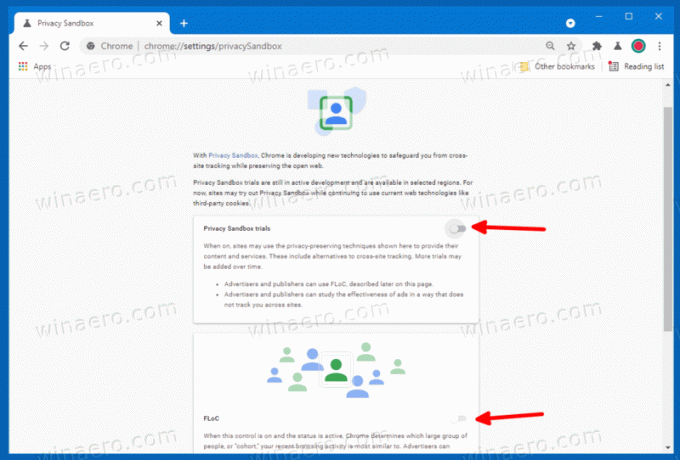
- Ponovno pokrenite preglednik.
Imajte na umu da stranica s postavkama za isključivanje FLoC u Google Chromeu možda neće biti dostupna na vašem računalu. To je zato što Google još nije učinio FLoC dostupnim za sve korisnike u svim regijama. Ako ne možete pristupiti postavkama FLoC, nema potrebe brinuti o ovoj tehnologiji. Nedostajuće postavke znači da FLoC ne radi na vašem računalu.
Alternativno, možete se prebaciti na Microsoft Edge, koji je sada dovoljno zreo da zamijeni Google Chrome za prosječnog korisnika. Osim toga, nudi nekoliko zgodnih značajki koje, prema Microsoftu, čine Edge "najbolji preglednik za Windows." Na primjer, pomoćnik za kupnju za pronalaženje povrata novca i kupona te značajke za poboljšanje performansi.

